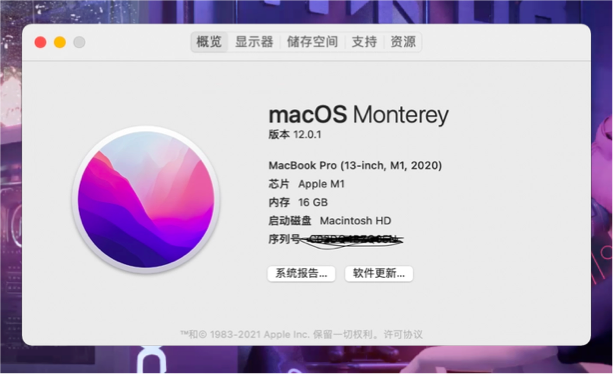来源:嗨格式视频转换器
某些平台上下载的歌曲格式是FLAC格式,但是有些人下载了这种格式之后手机却不支持播放。那么我们这时候该怎么办呢?可以借助音频转换软件将FLAC格式转换成MP3。
推荐使用【嗨格式视频转换器】,其操作方法比较简单,而且稳定性较强,支持各种视频格式转换。一起来看下具体的操作方法吧~
步骤1:选择功能
通过嗨格式视频转换器官网,下载官方正版的嗨格式视频转换器软件。安装完成后,运行嗨格式视频转换器,主界面可以看到五个功能选项,这些选项中每一种功能大家生活中都是可以用到的,因为我们本次的需求是将FLAC格式转换成mp3格式,所以只需要点击【音频转换】功能进入;
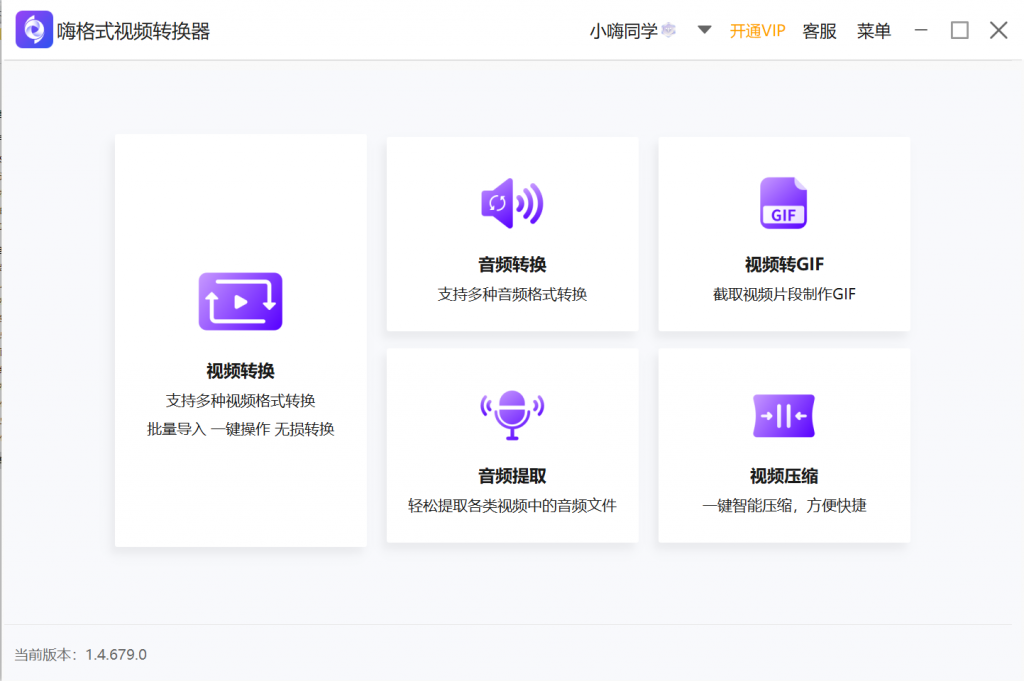
步骤2:添加音频文件
然后将FLAC格式的歌曲添加到文件中,可以点击【添加文件】或者是【添加文件夹】按钮,或者直接将文件拖拽进入;
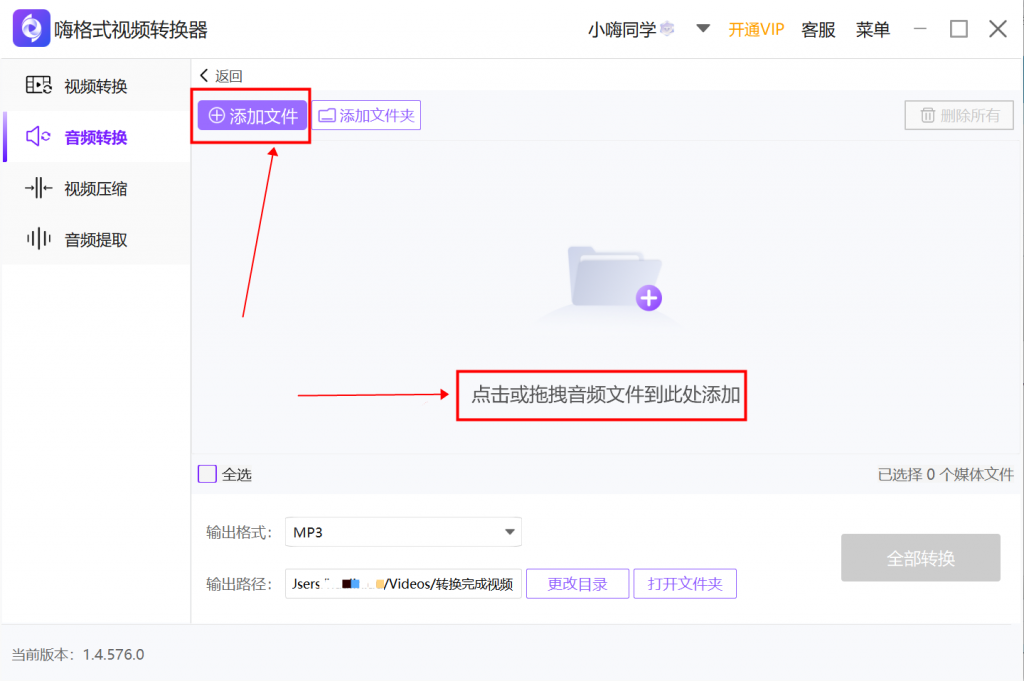
步骤3:参数设置
选择输出格式——MP3格式。再设置一下【输出目录】,也就是你想要存储的文件文件;
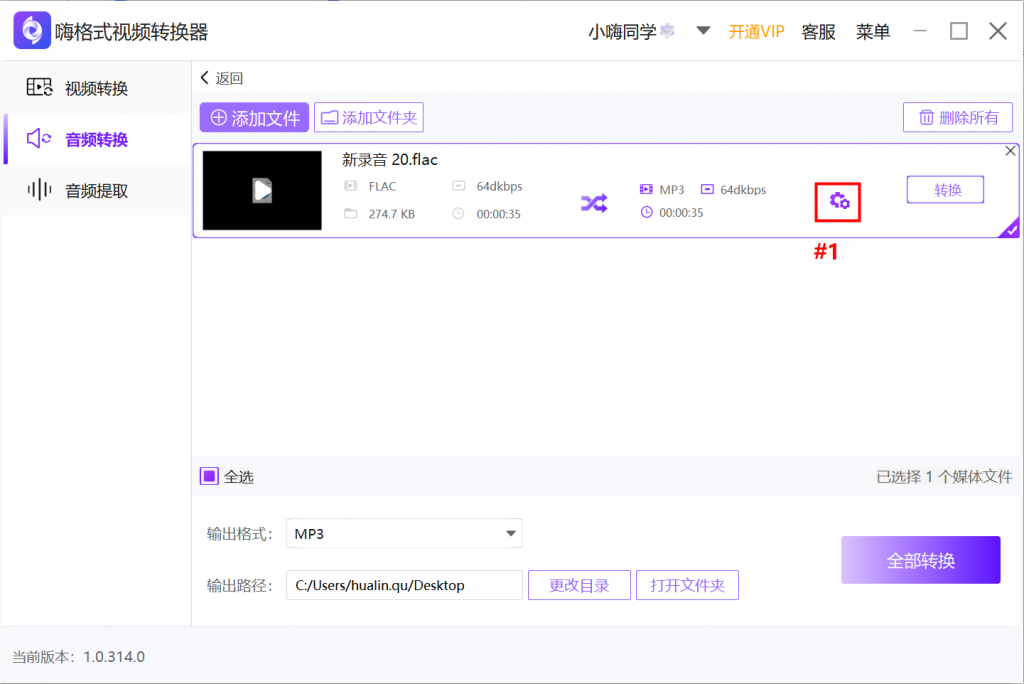
步骤4:完成转换
最后,点击【全部转换】,当看到显示【转换成功】的时候,大家点击【打开文件夹】会弹出窗口,窗口中转换的音频就在其中啦!大家就可以查看了。
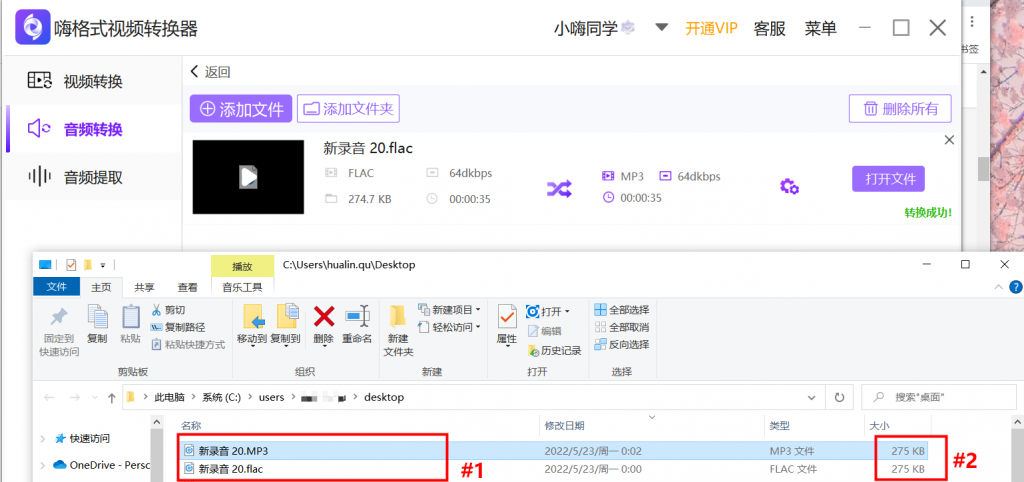
以上就是这次跟大家分享的FLAC转MP3方法。除了FLAC格式之外,下载的其他音频格式也可以通过嗨格式视频转换器来实现格式转换哦!
Apple M1/M2 芯片版本无法在 Intel 芯片的机型上正常使用,请通过以下步骤确认 Mac 版本的芯片类型。如果无法确认,建议下载 Intel 芯片版本,嗨格式视频转换器会在更新版本的时候自动更新适合您的 Mac 版本

在左上角,点击Apple 菜单 > 关于本机

在“概览”标签页中,寻找“处理器”或“芯片”确认显示的是“Intel”还是Apple